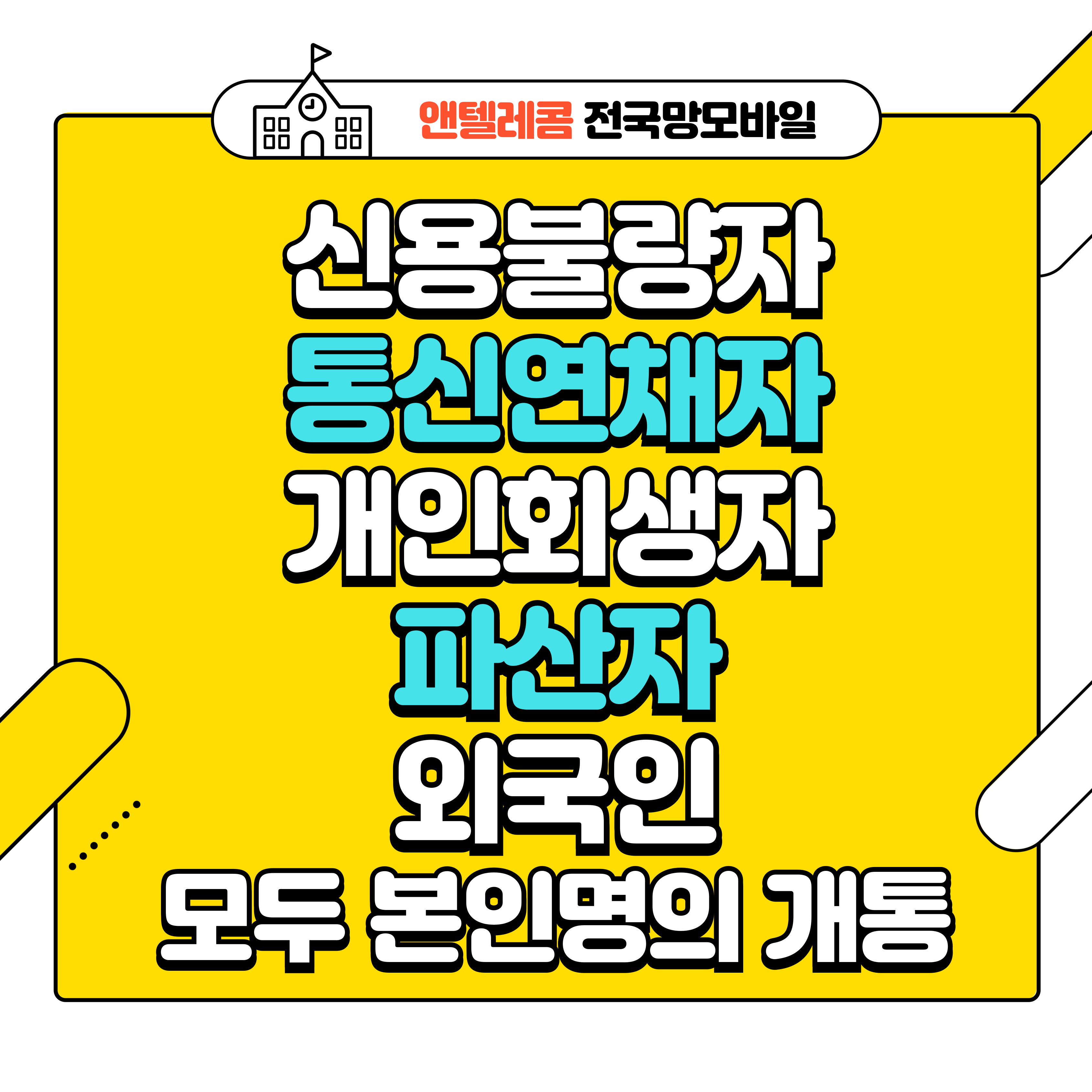
안녕하세요!!
LG선불유심으로 비대면 셀프 개통신청하는 방법에 대해서 설명드리도록 하겠습니다!!
앤텔레콤 L망 어플리캐이션을 설치한 후에 진행할 거고요!! 거두절미하고 빠르게 진행하도록 하겠습니다!
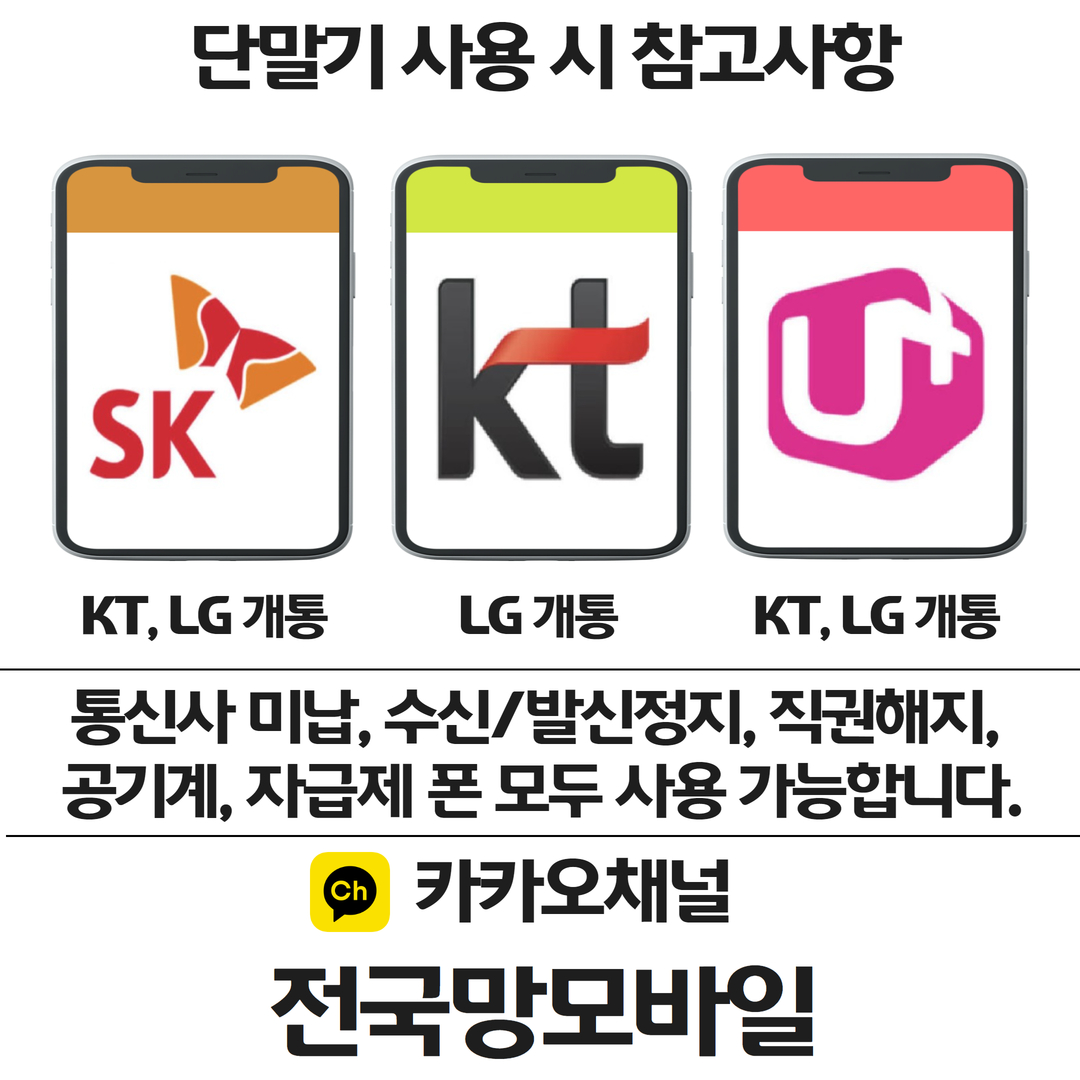
현재 국정감사 후 비대면 개통하는 절차가 매우 까다로워 졌습니다.
비대면 개통을 진행할 때 본인인증을 고객님 명의로 개설이 된 간편인증서가 필요합니다.
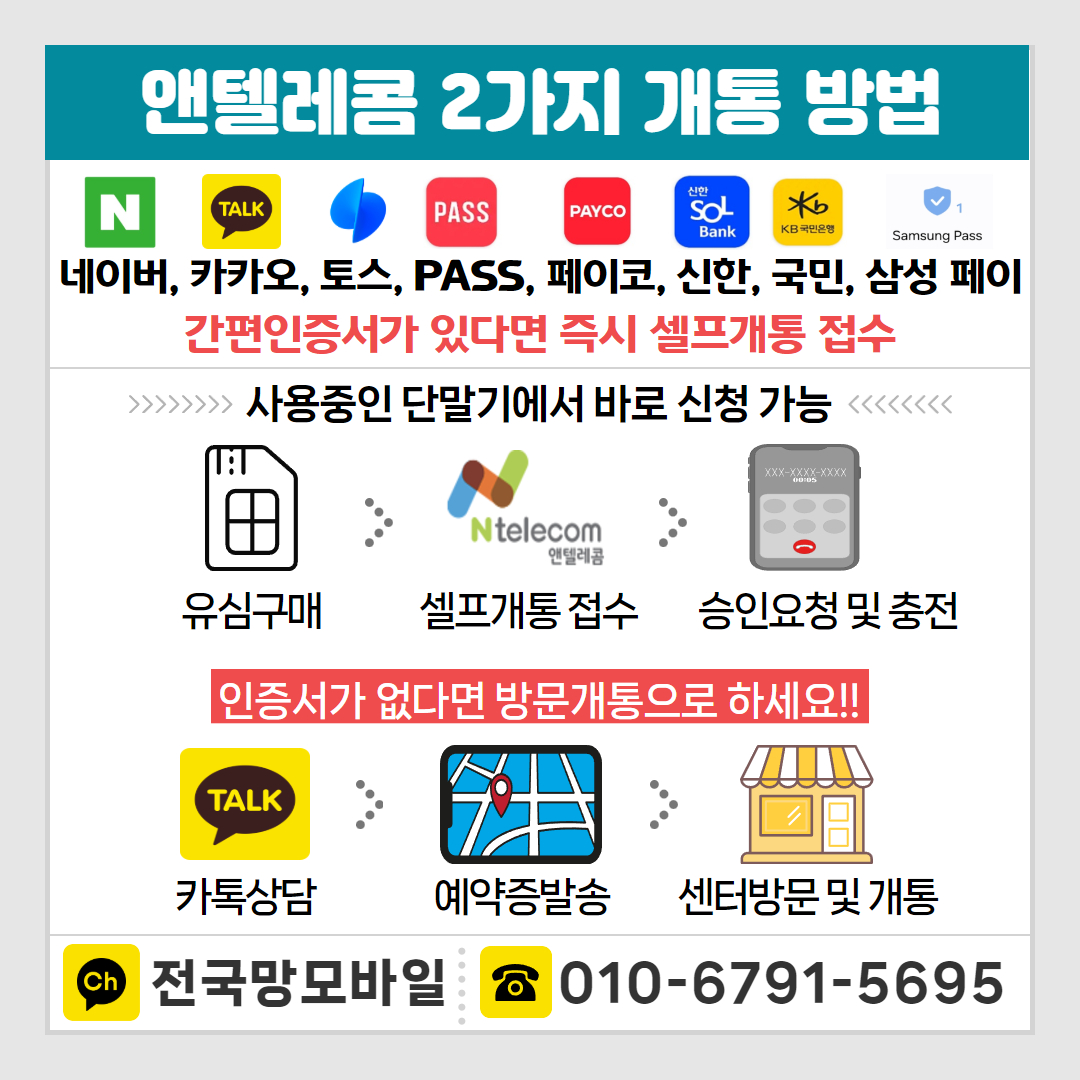
혹시나 간편인증서가 없는 분들은 다른 방법이 있으니 포기하지 마시고 꼭 먼저 저에게 연락 주세요^^
1. LG선불유심 구매하는 방법
1. 가까운 이마트24 편의점에 방문해서 모두의 원칩 LG선불유심을 구매해 주세요!!
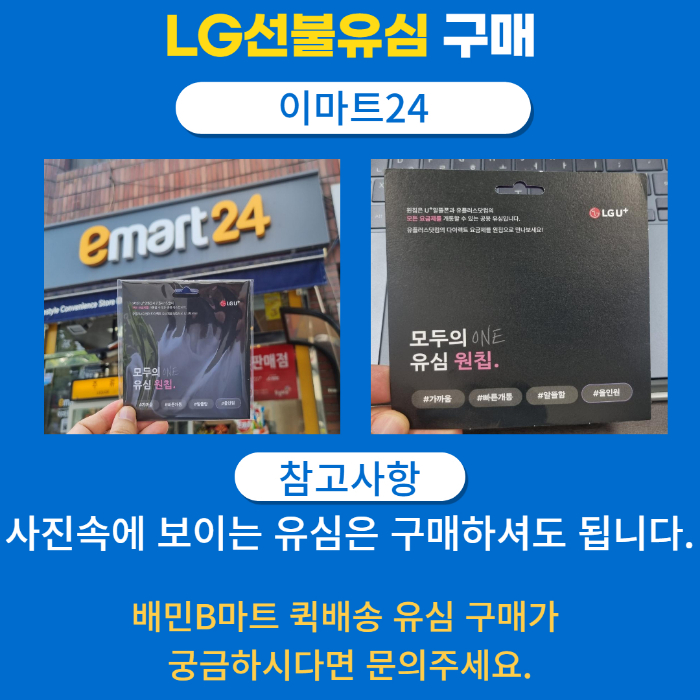
2. 요금제 선택하기
고객님께서 사용하실 요금제를 미리 보시고 생각해 주세요! 그리고 앤텔레콤 L망으로 개통을 진행할 때 요금제를 선택하는 란에서 빠르게 선택하시면 됩니다!!
참고라 약정이라고 되어 있는 건 1년 치 요금을 한꺼번에 충전하는 거예요!! 1년 치를 한꺼번에 충전하지 않으실 분들은 약정 없는 요금제를 선택하시면 됩니다!
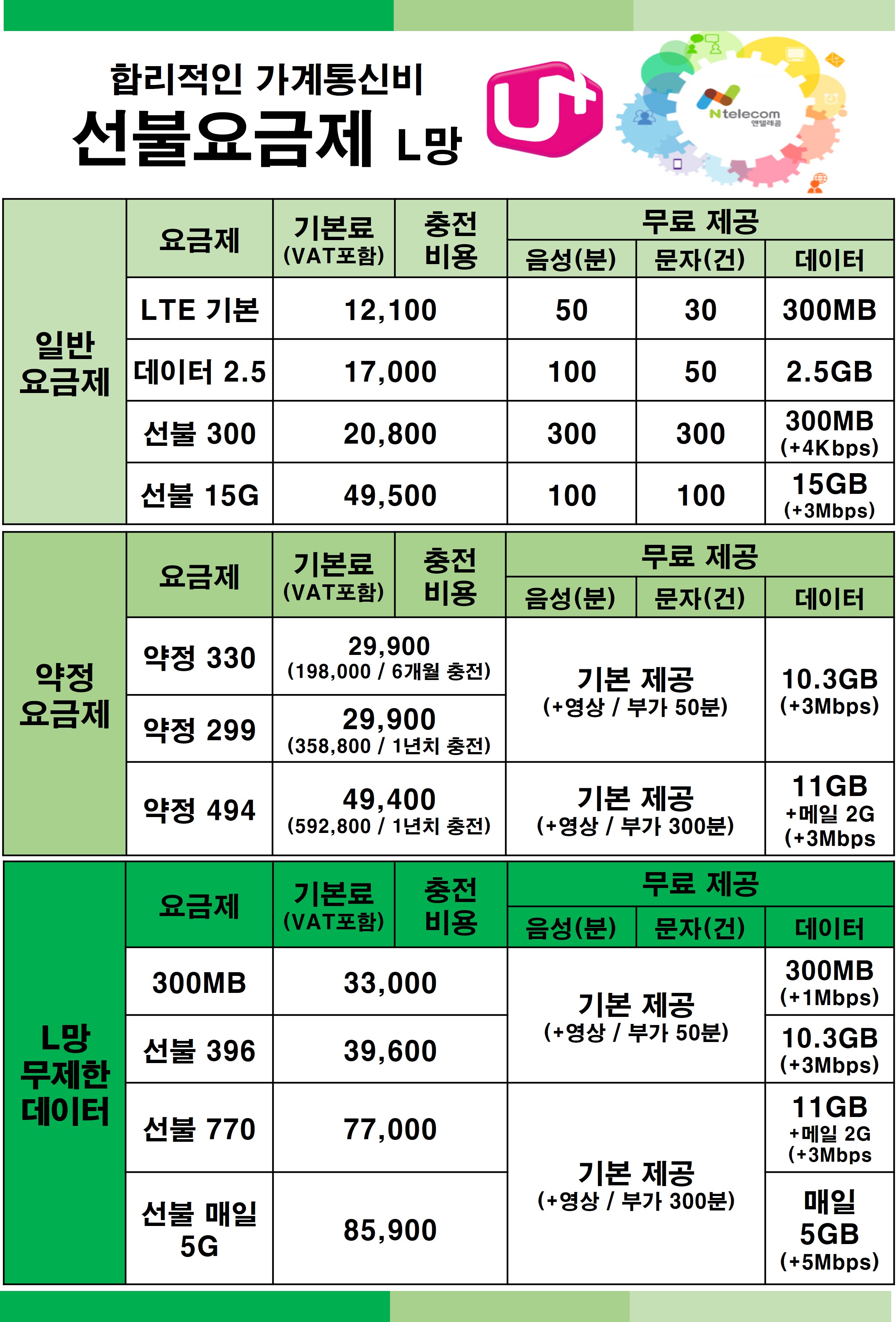
3. 앤텔레콤 멤버십 L망 설치 후 셀프개통 진행하기!!
유심구매도 끝이 났고, 스마트스토어나 앱스토어에서 앤 텔레콤 L망을 검색 후 설치해 줍니다.
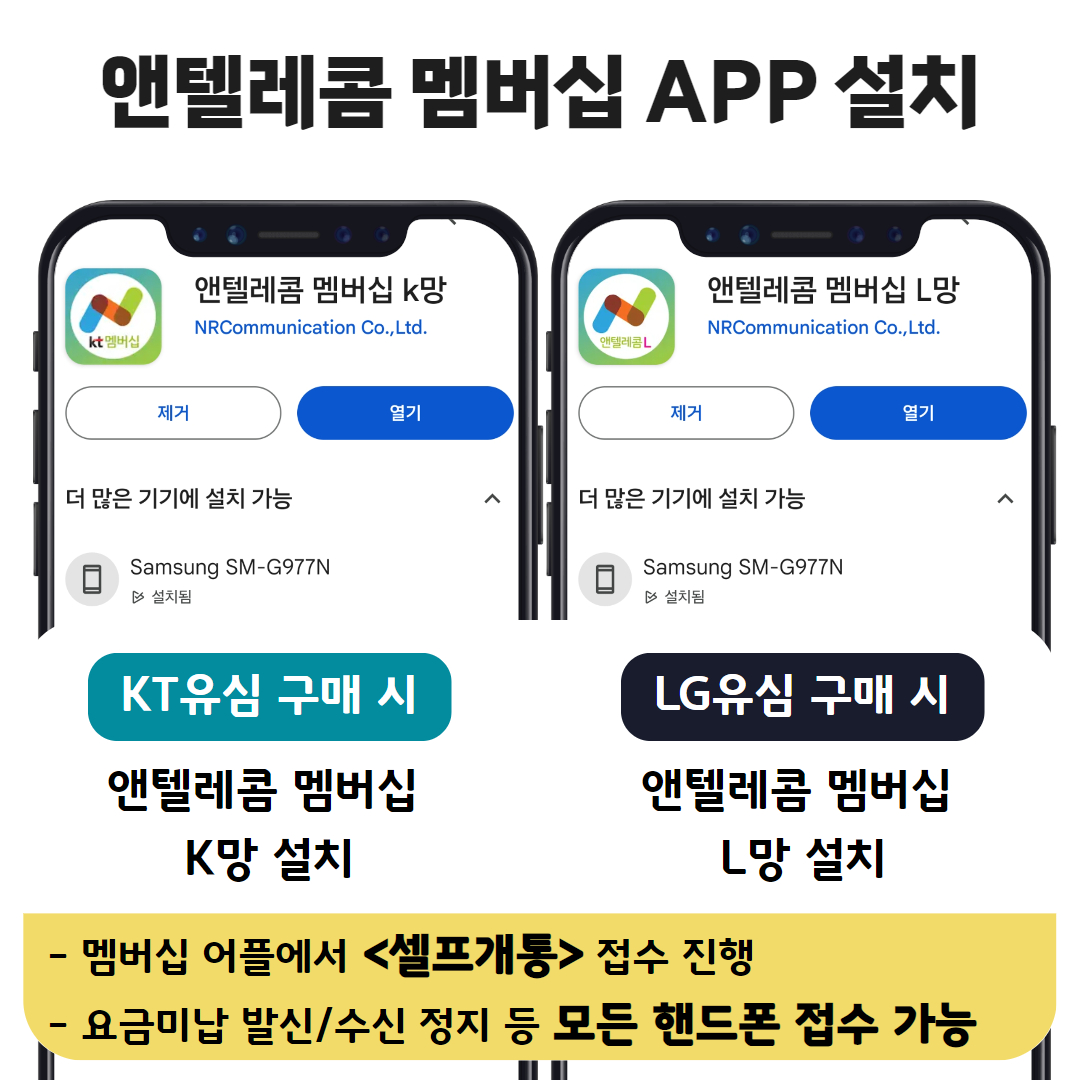
그리고 신규개통을 눌러주시고, 선불을 선택해 줍니다!!
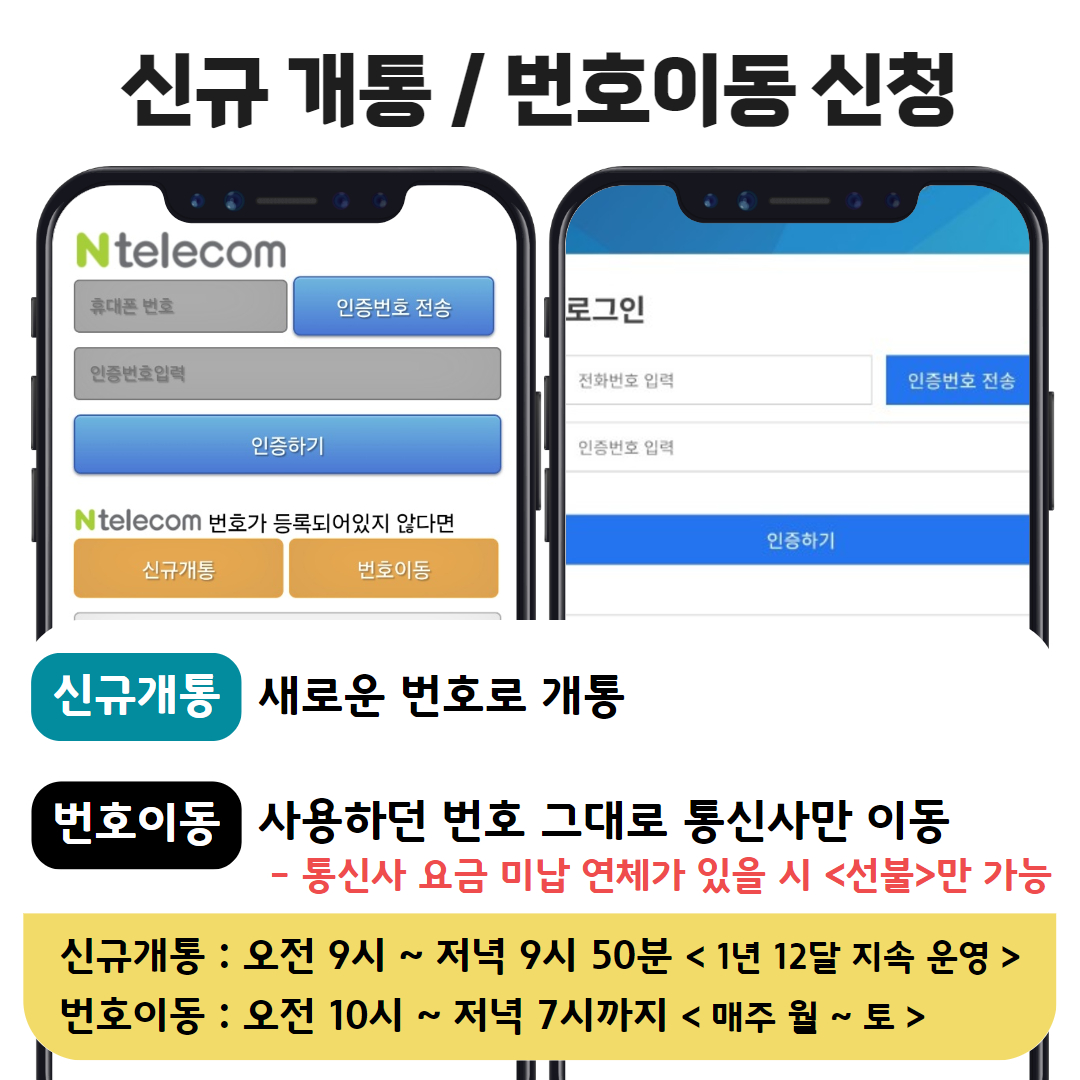
다음으로는 간편인증서로 본인인증을 진행하셔야 합니다. 네이버 , 카카오, 토스, PASS, 페이코, 신한, 국민, 삼성페이 중 한가지 방법으로 본인인증을 진행할 수 있어요!!
만약 인증서 기간이 만료되었거나 없으신 분들은 포기하지 마시고,아래 번호로 연락 주세요!! 빠르게 접수할 수 있는 방법 알려드릴게요!!
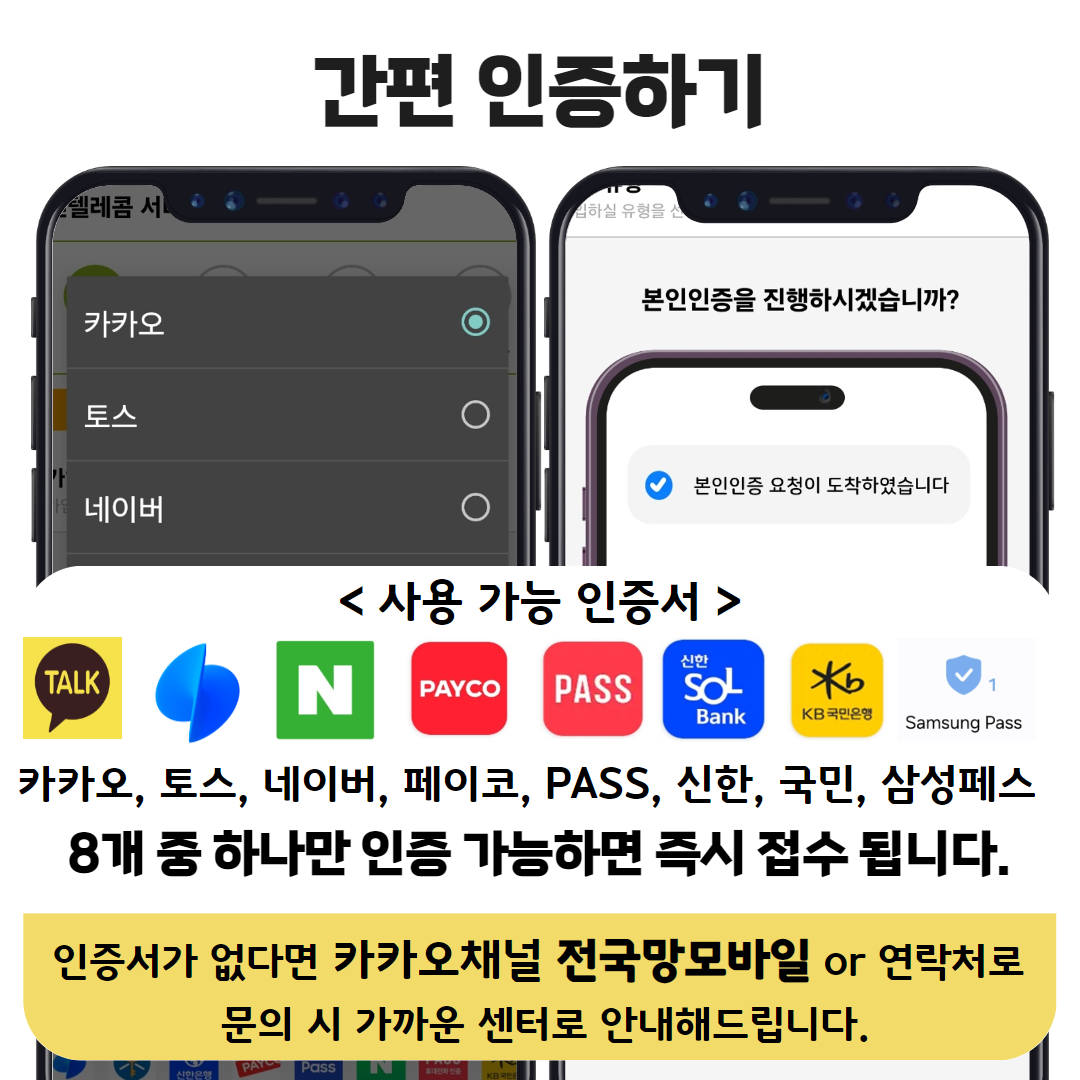
사전체크로 넘어오면 태블릿 소유자 회원번호를 입력하는 란이 나옵니다.
2862609 서*규이 나오면 정상적으로 반영이 된 거예요!
그리고 가입정보를 작성해 주세요^^
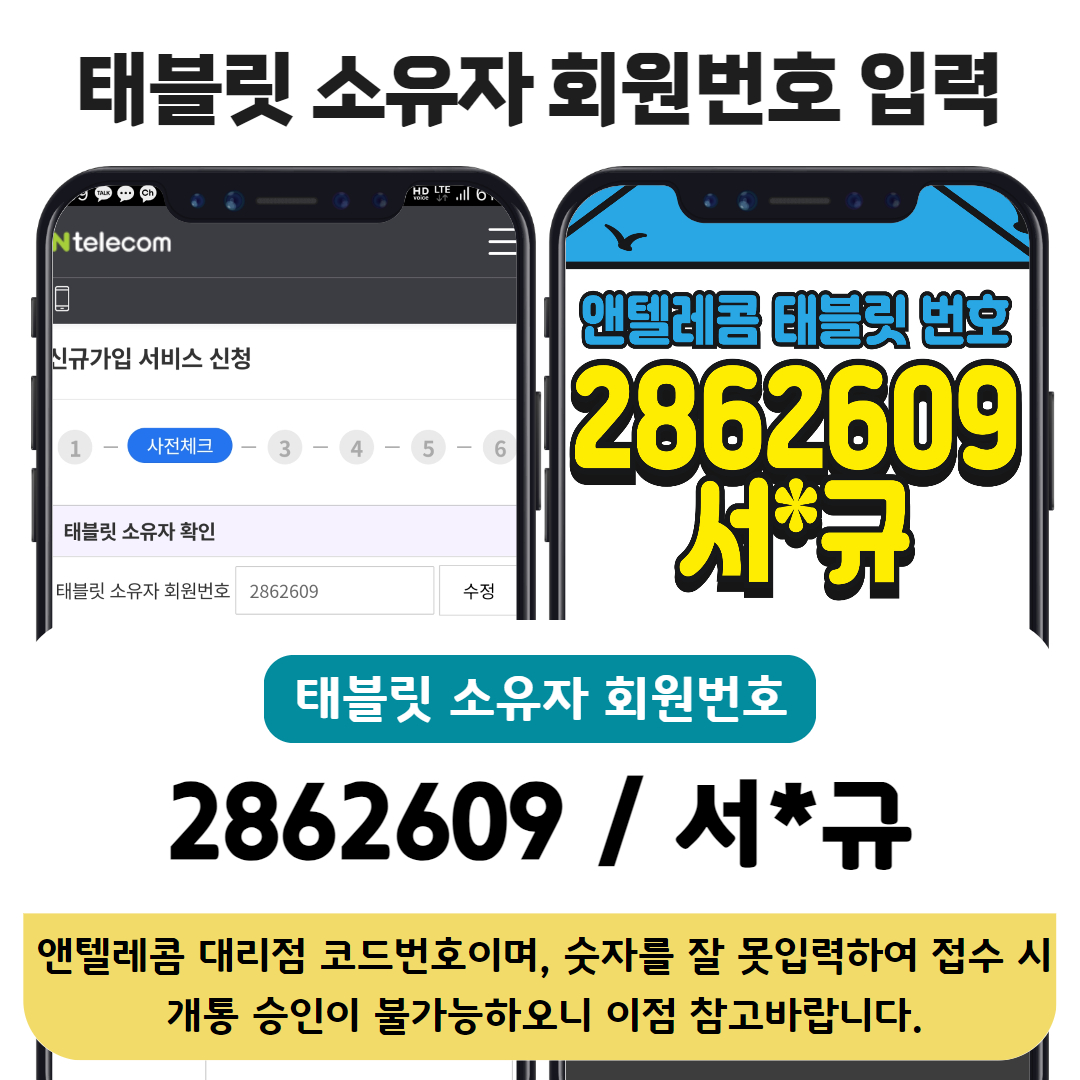
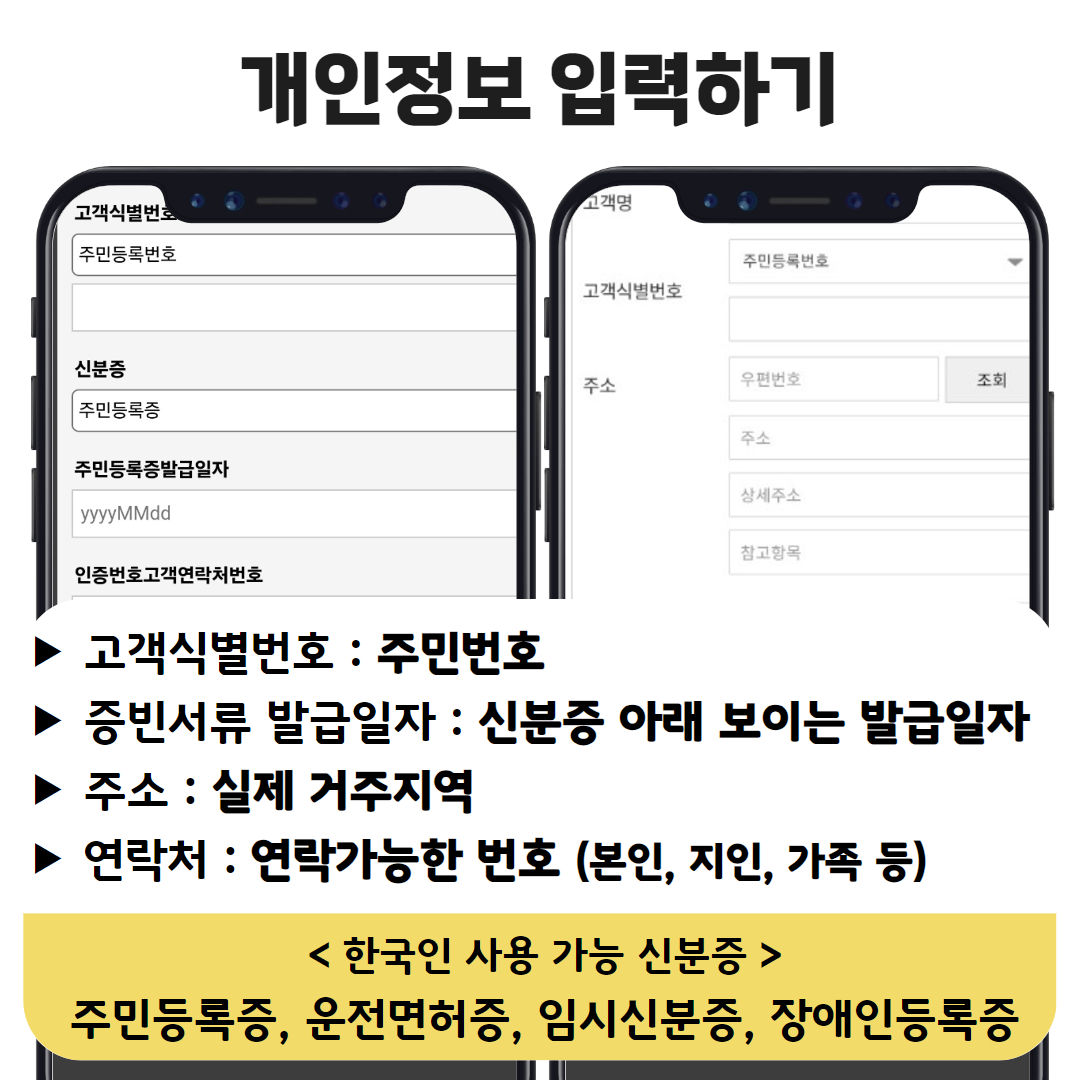
가입정보를 입력 후 다음으로 넘어오면 번호조회가 나오는데요. 희망번호 4자리를 입력하고 조회를 누르면 내가 사용할 수 있는 예상번호들이 선택 할 수 있습니다. 보시고 마음에 드는 번호를 선택해 주세요!
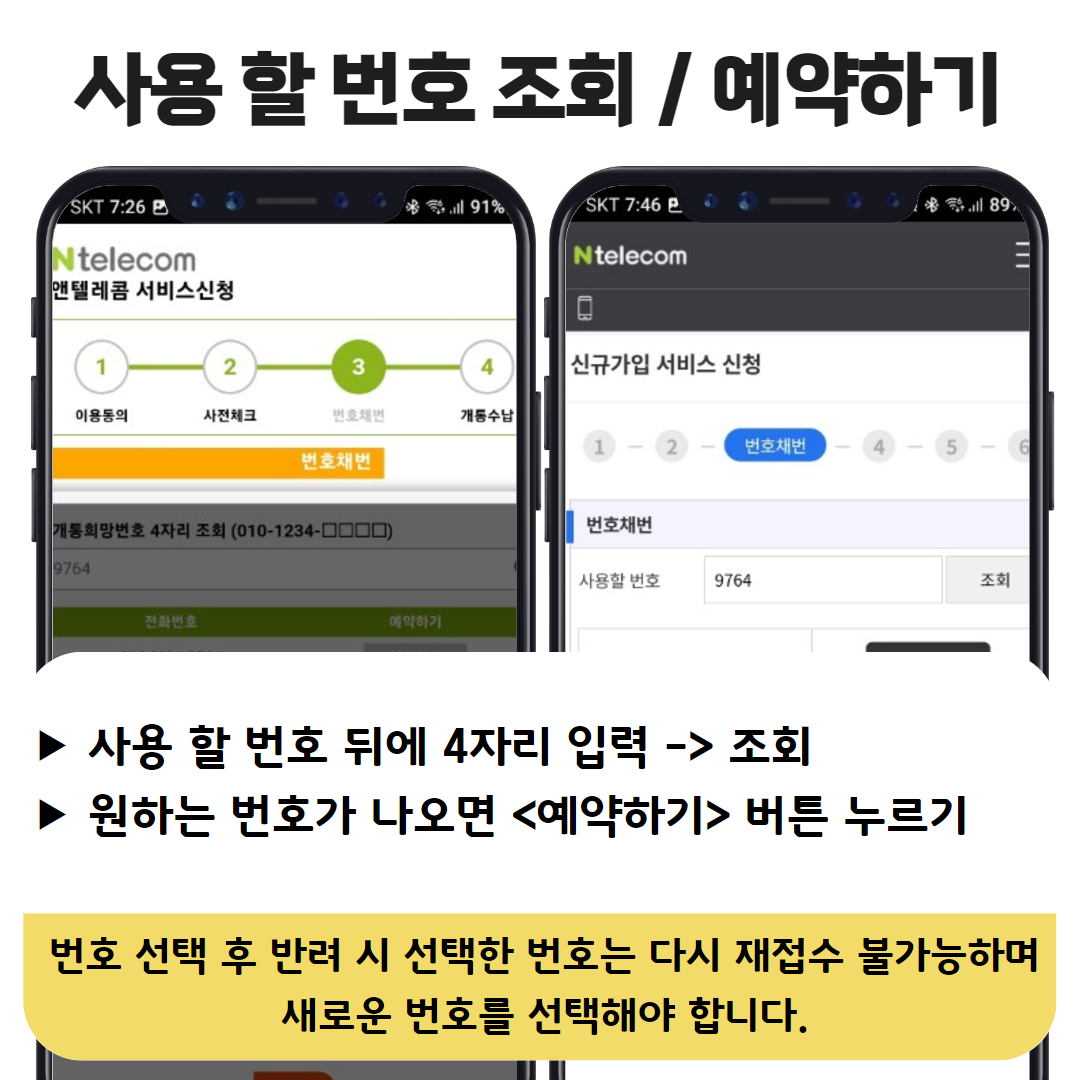
번호선택이 끝이 나면 주소를 입력하는 란이 나오는데요. 차례대로 입력하시고, 유심을 넣는 란이 나옵니다.
여기서 K9000과 K3600의 두 모델의 유심이 있습니다!! 둘 중 하나를 선택해 주시고요. K9000C1으로 되어있을 건데요. C1은 생략하시면 됩니다.
유심모델코드 옆에 보면 유심번호가 있을 거예요!! 총 8자리이기때문에 숫자를 잘 입력해 주시면 이상 없이 접수가 될 거예요!
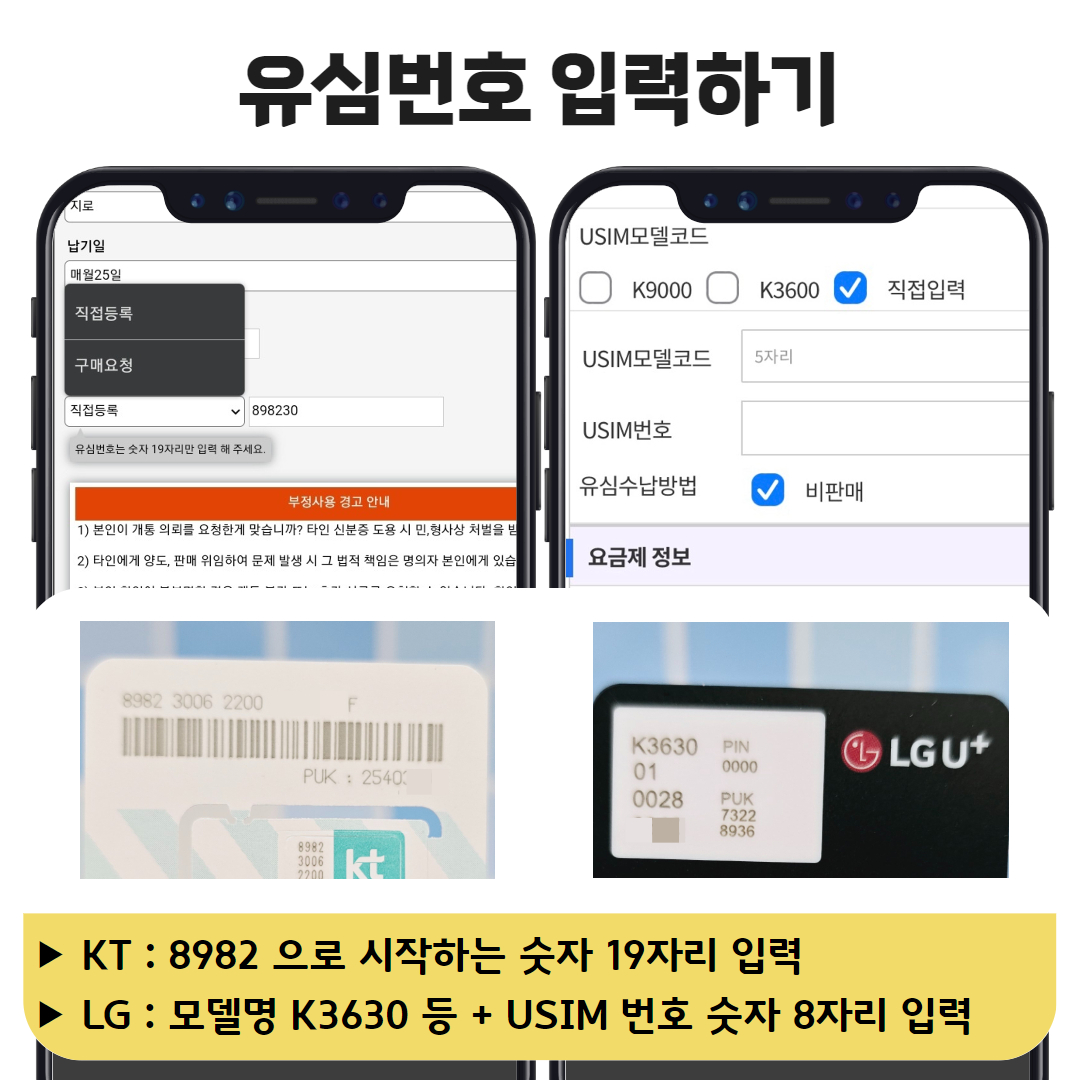
그리고 요금제를 선택해 주시고, 다음 요금제를 선택하는 단계로 이동하세요!! 나에게 맞는 요금제를 선택하셨을 거예요! 그렇다면 바로 선택해 주시면 됩니다!!
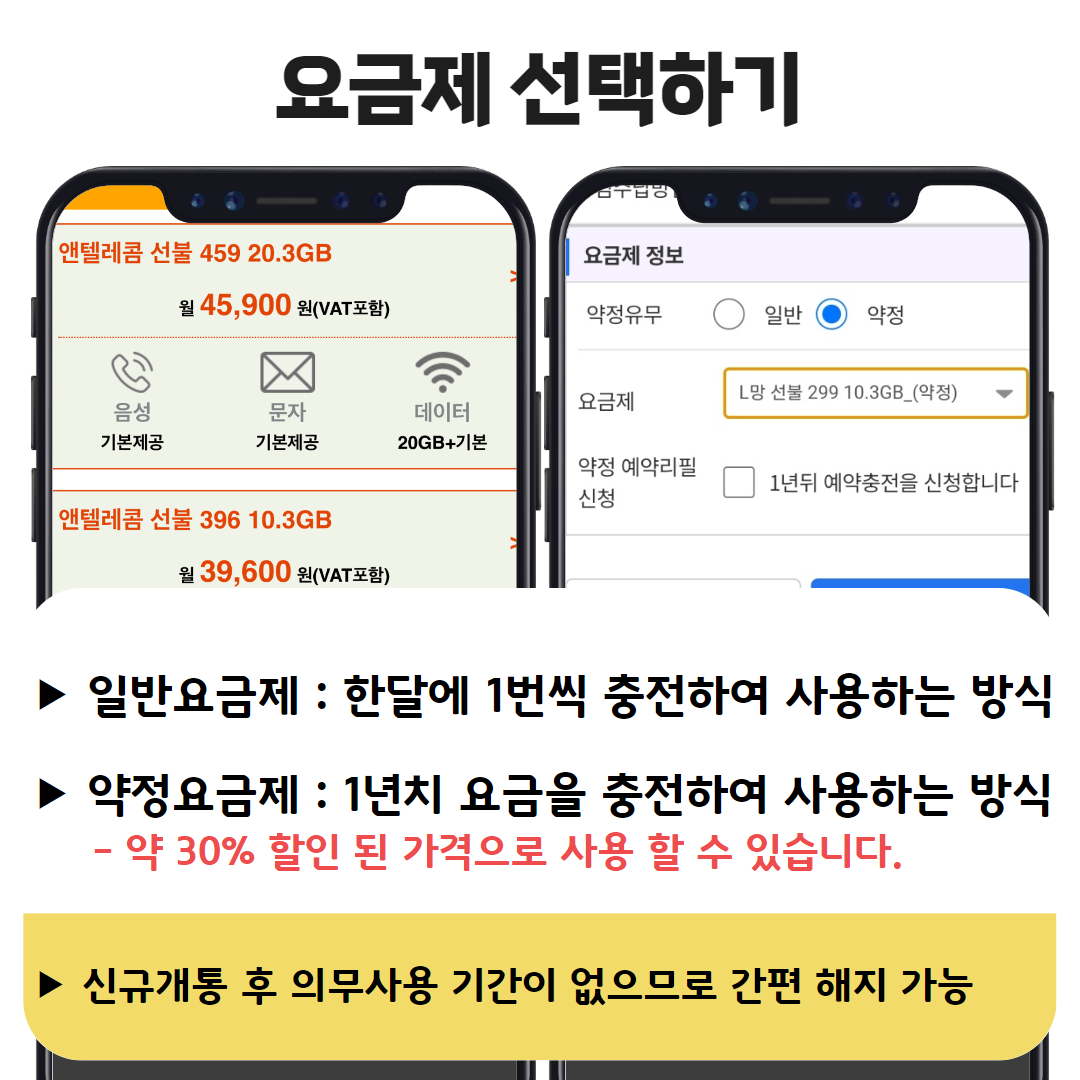
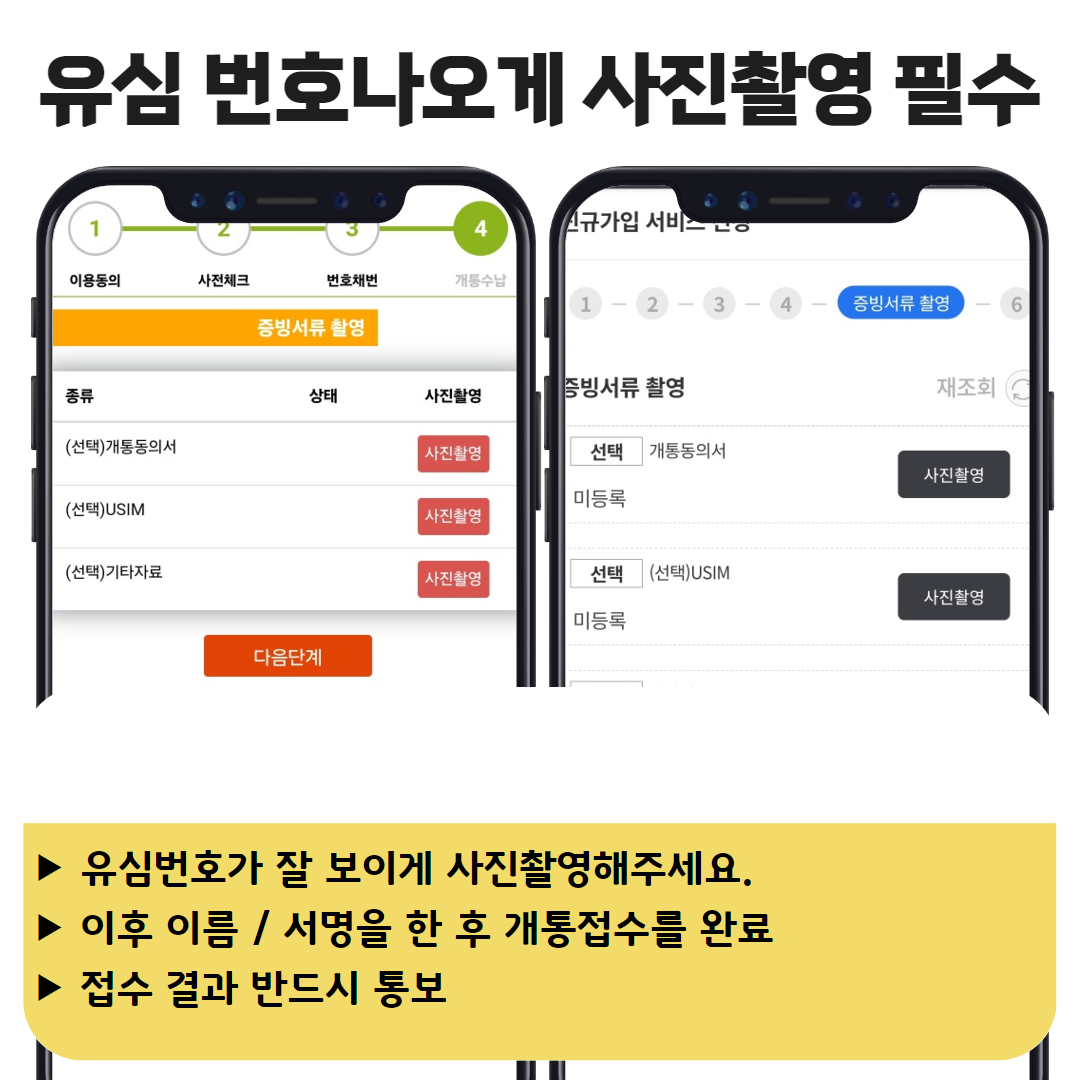
그리고 마지막으로 성명과 서명을 해주시고 다음단계로 넘어가시면 됩니다!
개통신청이 완료되었다는 메세지를 보시면 잊지 마시고 꼭 서두원팀장에게 통보해 주세요!!
5분 이내로 답변해 드릴 거예요!! 고객님의 시간은 늘 소중하기 때문에!!
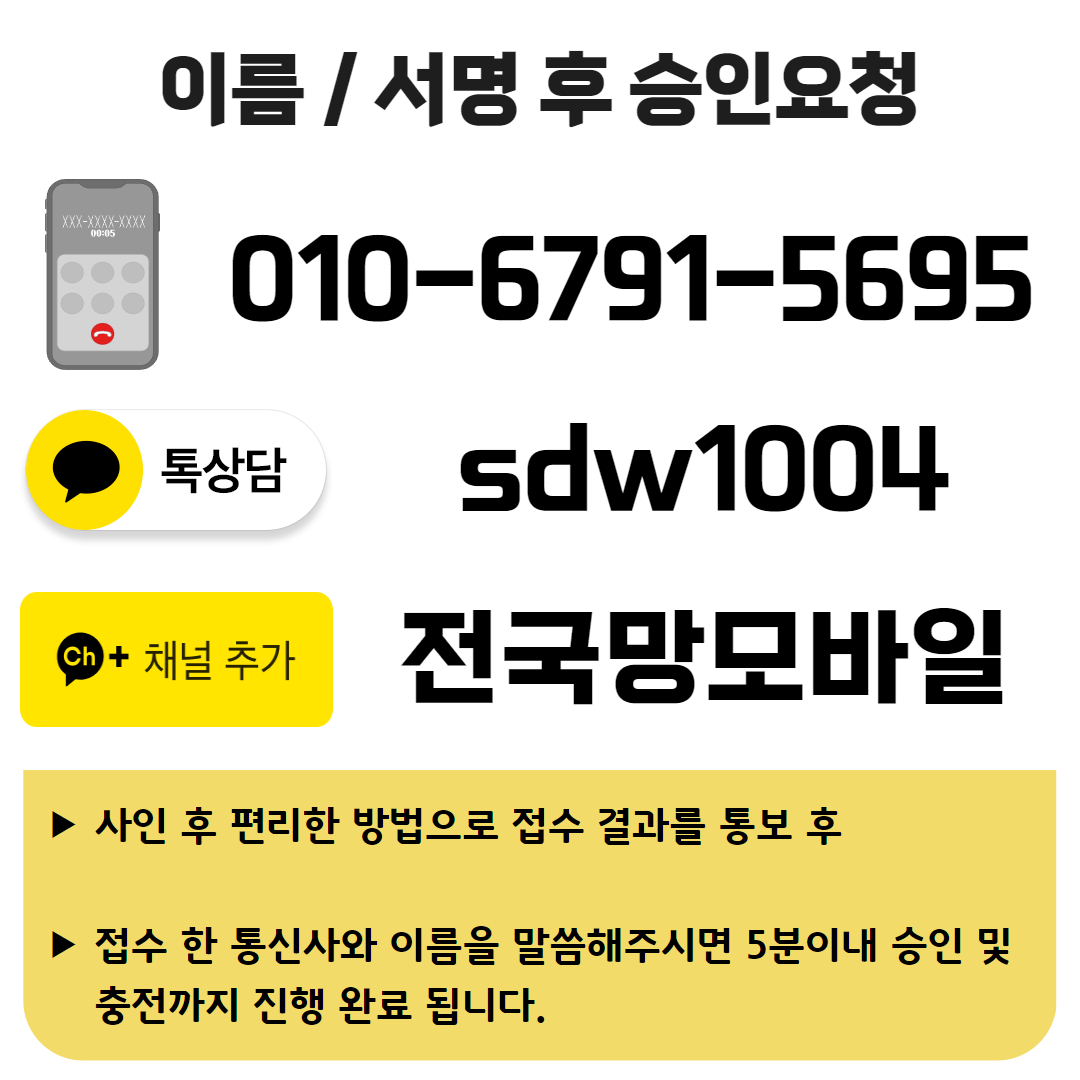
개통결과 조회는 고객님 성명과 생년월일을 입력하면 조회가 될 거예요!!
그전에 먼저 빠르게 카톡이나 플러스친구 혹은 핸드폰으로 전화를 주시면 보다 빠르게 개통결과 조회를 할 수 있을 겁니다!!
'비대면 셀프 개통방법' 카테고리의 다른 글
| kt선불유심 구매 및 셀프개통하는 방법 (0) | 2023.01.17 |
|---|---|
| lg선불유심 구매 비대면 개통방법 : 이마트24 편의점 (0) | 2022.12.25 |
| 앤텔레콤 k망 l망 주말개통 되는 전국망모바일 (0) | 2022.12.06 |
| LG선불유심 개통 방법 앤텔레콤에서는 다양하게 있어요~! (0) | 2022.12.01 |
| 선불유심 개통방법 앤텔레콤 셀프개통 진행해보자 (0) | 2022.09.30 |




